يقدّم نظام التشغيل Android 7.0 Nougat مجموعة متنوعة من الميزات والإمكانات الجديدة للمستخدمين والمطوّرين. يعرض هذا المستند الميزات الجديدة للمطوّرين.
احرص على مراجعة التغييرات في سلوك Android 7.0 للتعرّف على الجوانب التي يتغيّر فيها النظام الأساسي في تطبيقاتك.
لمزيد من المعلومات حول ميزات المستهلك في الإصدار 7.0 من Android، انتقل إلى www.android.com.
إتاحة وضع "النوافذ المتعددة"
في نظام Android 7.0، نقدِّم إصدارًا جديدًا ونشده ميزة تعدد المهام في النظام الأساسي - دعم النوافذ المتعددة.
يمكن للمستخدمين الآن فتح تطبيقَين منبثق على الشاشة في آنٍ واحد.
- على الهواتف والأجهزة اللوحية الإصدار 7.0 من نظام التشغيل Android، يمكن للمستخدمين تشغيل تطبيقين جنبًا إلى جنب أو واحد فوق الآخر في وضع تقسيم الشاشة. يمكن للمستخدمين تغيير حجم التطبيقات عن طريق سحب الفاصل بينهما.
- على أجهزة Android TV، يمكن للتطبيقات وضع نفسها في ميزة نافذة ضمن النافذة. ، ما يتيح لهم مواصلة عرض المحتوى أثناء تصفّح المستخدم أو يتفاعل مع التطبيقات الأخرى.
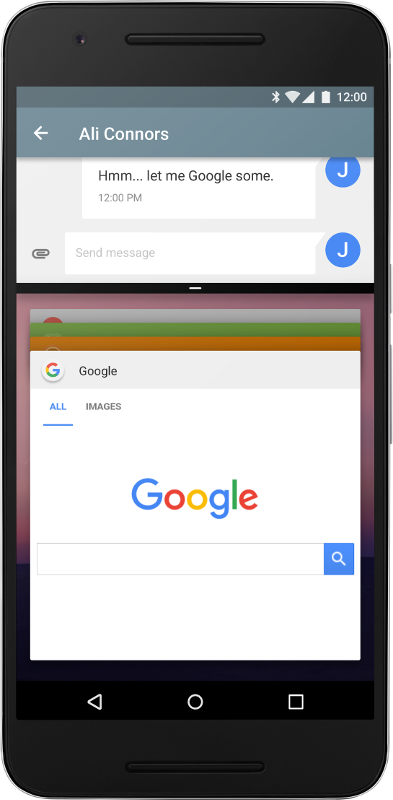
الشكل 1. التطبيقات التي تعمل في وضع تقسيم الشاشة
لا سيما على الأجهزة اللوحية وغيرها من الأجهزة ذات الشاشات الكبيرة، مع إمكانية عرض النوافذ المتعددة طرقًا جديدة لجذب المستخدمين. يمكنك أيضًا تفعيل السحب والإفلات تطبيقك للسماح للمستخدمين بسحب المحتوى بسهولة من أو إلى تطبيقك، وهو إجراء لتحسين تجربة المستخدم.
من السهل إضافة دعم النوافذ المتعددة إلى تطبيقك وتهيئة كيفية استخدامه مع عرض متعدد النوافذ. على سبيل المثال، يمكنك تحديد خصائص الحدّ الأدنى المسموح به للأبعاد، ما يمنع المستخدمين من تغيير حجم النشاط أدناه بهذا الحجم. يمكنك أيضًا إيقاف عرض النوافذ المتعددة في التطبيق، إذ يؤدي ذلك إلى يضمن أنّ النظام لن يعرض تطبيقك إلا في وضع ملء الشاشة.
لمزيد من المعلومات، يُرجى الاطّلاع على دعم النوافذ المتعددة. وثائق مطوّر البرامج.
تحسينات على الإشعارات
لقد أعدنا تصميم الإشعارات في نظام التشغيل Android 7.0 لجعلها أكثر سهولة أسرع في الاستخدام. وتشمل بعض التغييرات ما يلي:
- تعديلات على النموذج: نحن بصدد تعديل نماذج الإشعارات من أجل التركيز بشكل جديد على صورة الجزء الرئيسي والصورة الرمزية. سيتمكّن المطوّرون من الاستفادة من النماذج الجديدة مع إجراء تعديلات طفيفة في رموزهم البرمجية.
-
تخصيص نمط المراسلة: يمكنك تخصيص المزيد من
تصنيفات واجهة المستخدم المرتبطة بالإشعارات الخاصة بك باستخدام
صف واحد (
MessagingStyle). يمكنك ضبط الرسالة، عنوان المحادثة، وطريقة عرض المحتوى. - الإشعارات المجمَّعة: يمكن للنظام تجميع الرسائل. معًا، حسب موضوع الرسالة مثلاً، وعرض المجموعة. يمكن للمستخدم واتخاذ إجراءات، مثل "رفض" أو "أرشفة" في مكانها. إذا كنت قد التي نفذتها لـ Android Wear، ستكون على دراية هذا النموذج.
- الرد المباشر: بالنسبة إلى تطبيقات التواصل في الوقت الفعلي، يتيح نظام Android الردود المضمّنة ليتمكّن المستخدمون من الاستجابة بسرعة. رسالة قصيرة أو رسالة نصية مباشرة ضمن واجهة الإشعارات.
- طرق العرض المخصّصة: واجهتا برمجة تطبيقات جديدتان تتيحان لك الاستفادة من النظام التفاصيل، مثل عناوين الإشعارات وإجراءاتها، عند استخدام خيار مشاهدة في الإشعارات.
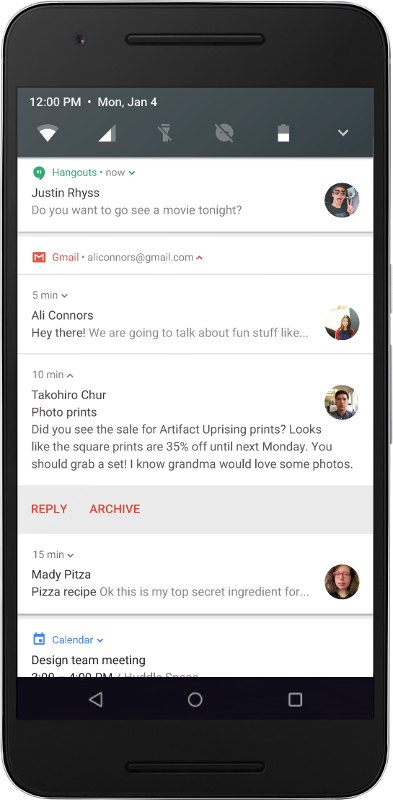
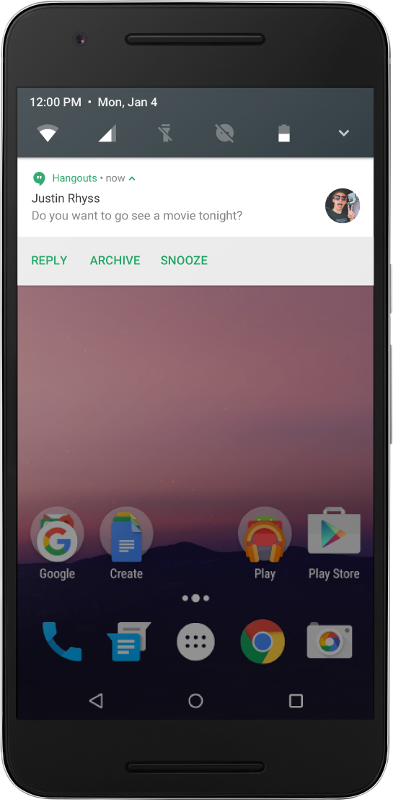
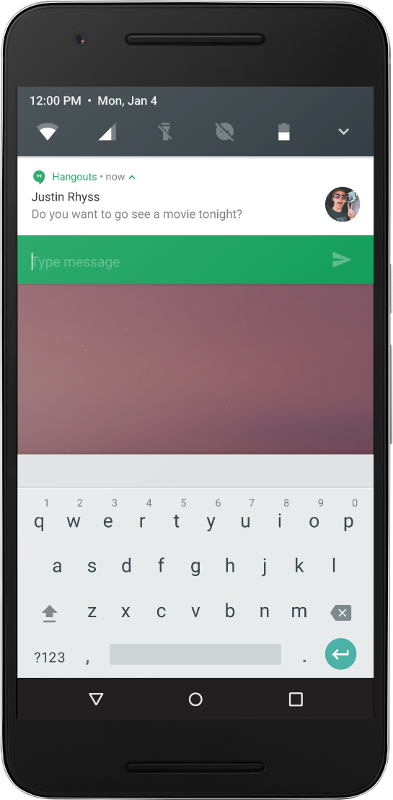
الشكل 2. الإشعارات المجمَّعة والردّ المباشر
للتعرّف على كيفية تنفيذ الميزات الجديدة، يُرجى مراجعة الإشعارات الدليل.
تجميع JIT/AOT الموجَّه للملف الشخصي
في نظام Android 7.0، أضفنا برنامج التجميع في الوقت المناسب (JIT) مع رمز إنشاء ملفات شخصية إلى ART، مما يتيح لها تحسين أداء تطبيقات Android أثناء تشغيلها. يتكامل برنامج تجميع JIT مع الإصدار الحالي من ART برنامج التجميع الفوري (AOT) للمساعدة في تحسين أداء بيئة التشغيل وتوفير ومساحة التخزين، وتسريع تحديثات التطبيقات وتحديثات النظام.
يتيح التجميع المستنِد إلى الملف الشخصي لنظام ART إدارة عملية التجميع المسبق/أثناء التشغيل لكل تطبيق وفقًا لاستخدامه الفعلي، بالإضافة إلى الشروط على الجهاز. على سبيل المثال، يحتفظ ART بملف تعريف للطُرق الأكثر استخدامًا في كل تطبيق، ويمكنه تجميع هذه الطُرق مسبقًا وتخزينها مؤقتًا لتحقيق أفضل أداء. ويترك أجزاءً أخرى من التطبيق بشكل غير مجمّع حتى يتم استخدامها بالفعل.
بالإضافة إلى تحسين أداء الأجزاء الرئيسية من التطبيق، موجّه من خلال الملف الشخصي تساعد تقنية التجميع في تقليل البصمة الإجمالية لذاكرة الوصول العشوائي للتطبيق، بما في ذلك البرامج الثنائية. هذه الميزة مهمة بشكل خاص على الأجهزة ذات الذاكرة المنخفضة.
تدير ART عملية التجميع الموجَّه إلى الملف الشخصي بطريقة تقلل من تأثيرها في بطارية الجهاز. ولا يتم التجميع المسبق للبيانات إلا عندما يكون الجهاز غير نشِط لفترة قصيرة. الشحن، مما يوفر الوقت والبطارية من خلال القيام بذلك العمل مسبقًا.
المسار السريع لتثبيت التطبيق
واحدة من أهم الفوائد الملموسة التي يقدمها تطبيق التجميع أثناء التشغيل (JIT) في ART هي سرعة التطبيق. عمليات التثبيت وتحديثات النظام. حتى التطبيقات الكبيرة التي تتطلب عدة دقائق التحسين والتثبيت في إصدار Android 6.0 الذي يمكن تثبيته الآن في ثوانٍ. إضافةً إلى ذلك، تتميز تحديثات النظام بسرعة أكبر، ولم تعُد هناك خطوة للتحسين.
وضع "الاستراحة" أثناء التنقل...
طرَح Android 6.0 على ميزة Doze، وهو وضع نظام يوفّر شحن البطارية عن طريق تأجيل الدفع. التطبيقات أنشطة وحدة المعالجة المركزية (CPU) والشبكة عندما يكون الجهاز غير نشِط لفترة قصيرة، مثلاً عندما يكون يجلس على طاولة أو في درج.
الآن في نظام Android 7.0، تخطئ ميزة Doze كثيرًا في توفير شحن البطارية أثناء التنقل. عندما تكون الشاشة مطفأة لفترة من الوقت ويكون الجهاز غير متصل بمصدر طاقة، تطبِّق ميزة "القيلولة" مجموعة فرعية من القيود المألوفة على وحدة المعالجة المركزية (CPU) والشبكة على التطبيقات. هذا يعني أنه يمكن للمستخدمين توفير شحن البطارية حتى عند حمل أجهزتهم في جيوب.
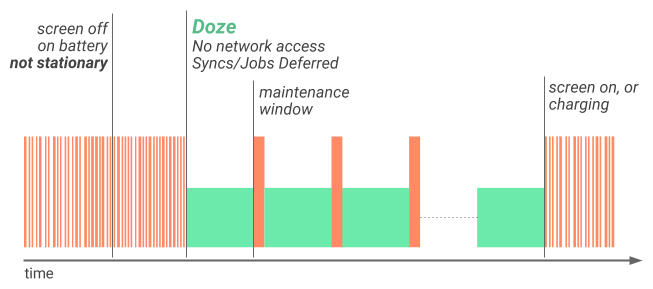
الشكل 3. ينطبق الآن القيلولة قيود لتحسين عمر البطارية حتى عندما يكون الجهاز غير ثابت.
بعد وقت قصير من انطفاء الشاشة بينما يكون الجهاز على البطارية، القيلولة ويحظر الوصول إلى الشبكة ويؤجل المهام والمزامنات. أثناء الصيانة القصيرة السماح لأي تطبيقات بالوصول إلى الشبكة وأي من يتم تنفيذ المهام/المزامنة. يؤدي تشغيل الشاشة أو توصيل الجهاز بالطاقة إلى إزالة الجهاز من وضع "الاستراحة الذكية".
عندما يكون الجهاز ثابتًا مرة أخرى، مع إطفاء الشاشة والتشغيل على البطارية
يطبّق ميزة "القيلولة" جميع القيود على وحدة المعالجة المركزية (CPU) والشبكات على المنبّهات PowerManager.WakeLock وAlarmManager
عمليات البحث عن GPS/Wi-Fi
تعد أفضل الممارسات لتكييف تطبيقك مع القيلولة هي نفسها سواء الجهاز الذي يتحرك أم لا، لذلك إذا كنت قد حدّثت تطبيقك إلى التعامل مع القيلولة، كل شيء جاهز. وإذا لم يكن كذلك، ابدأ التكيّف تفعيل ميزة "القيلولة" في تطبيقك الآن.
Project Svelte: تحسينات في الخلفية
يُعد مشروع Svelte جهدًا مستمرًا للحد من استخدام ذاكرة الوصول العشوائي بواسطة النظام والتطبيقات على مستوى مجموعة أجهزة Android ضمن المنظومة المتكاملة في Android 7.0، يتضمن مشروع وتركّز Svelte على تحسين طريقة تشغيل التطبيقات في الخلفية.
تُعدّ المعالجة في الخلفية جزءًا أساسيًا من معظم التطبيقات. عند التعامل معها بشكل صحيح، يمكن أن تجعل تجربة المستخدم رائعة - فورية وسريعة وواضحة للسياق. إذا لم يتم التعامل معها بشكل صحيح، فيمكن أن تستهلك المعالجة في الخلفية ذاكرة الوصول العشوائي (RAM) دون داعٍ ( البطارية) ويؤثر في أداء النظام للتطبيقات الأخرى.
منذ الإصدار Android 5.0، كان JobScheduler هو
هي الطريقة المفضلة لأداء العمل في الخلفية بطريقة جيدة
للمستخدمين. يمكن للتطبيقات جدولة المهام مع السماح للنظام بالتحسين استنادًا إلى
ظروف الذاكرة والطاقة والاتصال. تقدم Jobscheduler أدوات التحكم
البساطة، ونريد أن تستخدمها جميع التطبيقات.
هناك خيار جيد آخر وهو
GCMNetworkManager، وهي جزء من خدمات Google Play،
توفر جدولة مهام مماثلة مع التوافق عبر الإصدارات القديمة من
Android
نواصل توسيع نطاق JobScheduler
GCMNetworkManager لتلبية المزيد من
حالات استخدامك: على سبيل المثال، في Android 7.0، يمكنك الآن جدولة مهام الخلفية
بناءً على التغييرات في مزودي المحتوى. في الوقت نفسه سنبدأ في
نهائيًا لبعض الأنماط القديمة التي يمكن أن تقلل من أداء النظام،
وخاصةً على الأجهزة ذات الذاكرة المنخفضة.
في نظام التشغيل Android 7.0، سنزيل ثلاث عمليات بث ضمنية شائعة الاستخدام، وهي
CONNECTIVITY_ACTION وACTION_NEW_PICTURE وACTION_NEW_VIDEO، لأنّها قد تؤدي إلى تنشيط
العمليات الخلفية لتطبيقات متعددة في وقت واحد والضغط على الذاكرة والبطارية. في حال حذف
التي يستقبلها تطبيقك، يمكنك الاستفادة من نظام التشغيل Android 7.0
نقل البيانات إلى JobScheduler وواجهات برمجة التطبيقات ذات الصلة بدلاً من ذلك
ألقِ نظرة على الخلفية مستندات التحسينات للاطّلاع على التفاصيل.
SurfaceView
يوفّر Android 7.0 حركة متزامنة إلى SurfaceView
مما يوفر أداءً أفضل للبطارية
من TextureView في بعض الحالات: عند عرض فيديو أو
مع المحتوى الثلاثي الأبعاد والتطبيقات التي تتيح التمرير أو وضع الفيديو المتحرك، تستهلك قدرًا أقل من الطاقة
SurfaceView من باستخدام TextureView.
SurfaceView إمكانية تركيب أكثر كفاءة في استخدام البطارية في
لأنها مصنوعة من أجهزة مخصصة، بشكل منفصل عن التطبيق
محتوى النوافذ. ونتيجة لذلك، فإنها توفر متوسطًا أقل
نسخ عن TextureView.
يتم الآن تعديل موضع محتوى عنصر SurfaceView بشكل متزامن
مع محتوى التطبيق الذي يحتوي عليه. تتمثل إحدى نتائج هذا التغيير في أن
ترجمات أو موازين لفيديو يتم تشغيله في SurfaceView
لم تعد تنتج أشرطة سوداء إلى جانب العرض أثناء تحركها.
بدءًا من الإصدار Android 7.0، نوصي بشدة بتوفير الطاقة باستخدام
SurfaceView بدلاً من TextureView
توفير البيانات
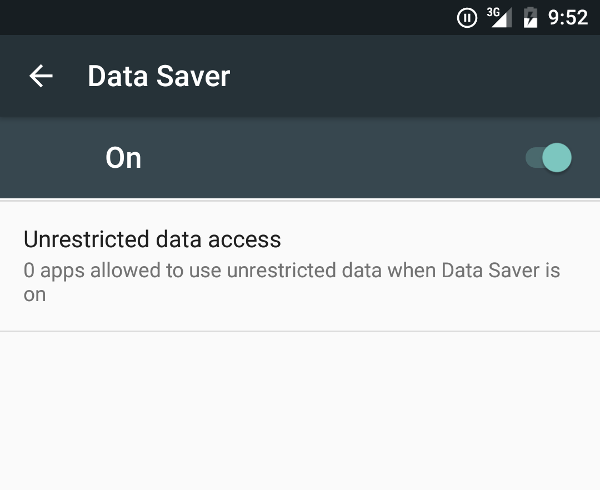
الشكل 4. ميزة "توفير البيانات" في "الإعدادات"
على مدار عمر الجهاز المحمول، تكون تكلفة خطة بيانات شبكة الجوّال عادةً يتجاوز تكلفة الجهاز نفسه بالنسبة للعديد من المستخدمين، تعد البيانات الخلوية باهظ الثمن يريدون الحفاظ عليه.
يقدم Android 7.0 وضع توفير البيانات، وهو خدمة نظام جديدة تساعد في تقليل استخدام التطبيقات لبيانات شبكة الجوّال، سواء كان التجوال، عند اقتراب نهاية دورة الفوترة، أو على حزمة بيانات صغيرة مدفوعة مسبقًا. تمنح ميزة "توفير البيانات" المستخدمين إمكانية التحكُّم في كيفية استخدام التطبيقات استخدام بيانات شبكة الجوّال وتتيح للمطوّرين تقديم خدمة أكثر كفاءة عندما وضع "توفير الطاقة" مفعَّل.
عندما يفعّل المستخدم ميزة "توفير البيانات" في الإعدادات وكان الجهاز على شبكة تفرض تكلفة استخدام، يحظر النظام استخدام البيانات في الخلفية ويرسل إشارات إلى التطبيقات استخدام بيانات أقل في المقدّمة كلما أمكن ذلك، مثلاً عن طريق الحدّ من معدل نقل البيانات للبث أو خفض جودة الصور أو تأجيل عملية التخزين المسبق المتفائل وهكذا يمكن للمستخدمين السماح لتطبيقات معيّنة بالسماح بالبيانات التي تفرض تكلفة استخدام في الخلفية. الاستخدام حتى عند تفعيل "توفير البيانات".
يوسِّع Android 7.0 نطاق ConnectivityManager ليوفّر للتطبيقات
طريقة استرداد
تفضيلات توفير البيانات للمستخدم ومراقبة
تغييرات الإعدادات المفضّلة على جميع التطبيقات التحقّق مما إذا كان المستخدم قد فعّل ميزة "توفير البيانات" وبذل جهدًا للحد من استخدام البيانات في المقدّمة والخلفية.
واجهة برمجة تطبيقات Vulkan
يدمج Android 7.0 VulkanTM، وهي واجهة برمجة تطبيقات جديدة للعرض الثلاثي الأبعاد، في النظام الأساسي. أعجبني OpenGLTM ES، Vulkan هو معيار مفتوح للرسومات الثلاثية الأبعاد ويوفّر عرض مجموعة Khronos Group.
تم تصميم Vulkan من الألف إلى الياء لتقليل النفقات العامة لوحدة المعالجة المركزية في برنامج التشغيل، والسماح للتطبيق بالتحكم في تشغيل وحدة معالجة الرسومات بشكل مباشر أكثر. فولكان أيضًا موازية أفضل من خلال السماح بتنفيذ سلاسل محادثات متعددة مثل إنشاء المخزن المؤقت للأوامر في وقت واحد.
تم إدخال أدوات تطوير Vulkan ومكتباتها في حزمة تطوير البرامج (SDK) لنظام التشغيل Android 7.0. هم تشمل:
- الرؤوس
- طبقات التحقق من الصحة (مكتبات تصحيح الأخطاء)
- برنامج تظليل SPIR-V
- مكتبة تجميع برامج Shader لوقت التشغيل في SPIR-V
لا يتوفّر Vulkan إلا للتطبيقات المثبّتة على الأجهزة المزوّدة بأجهزة Vulkan مثل Nexus 5X وNexus 6P وNexus Player. ونعمل بشكل وثيق مع الشركاء لجلب Vulkan إلى المزيد من الأجهزة في أقرب وقت ممكن.
لمزيد من المعلومات، يُرجى الاطّلاع على مستندات واجهة برمجة التطبيقات.
Quick Settings Tile API
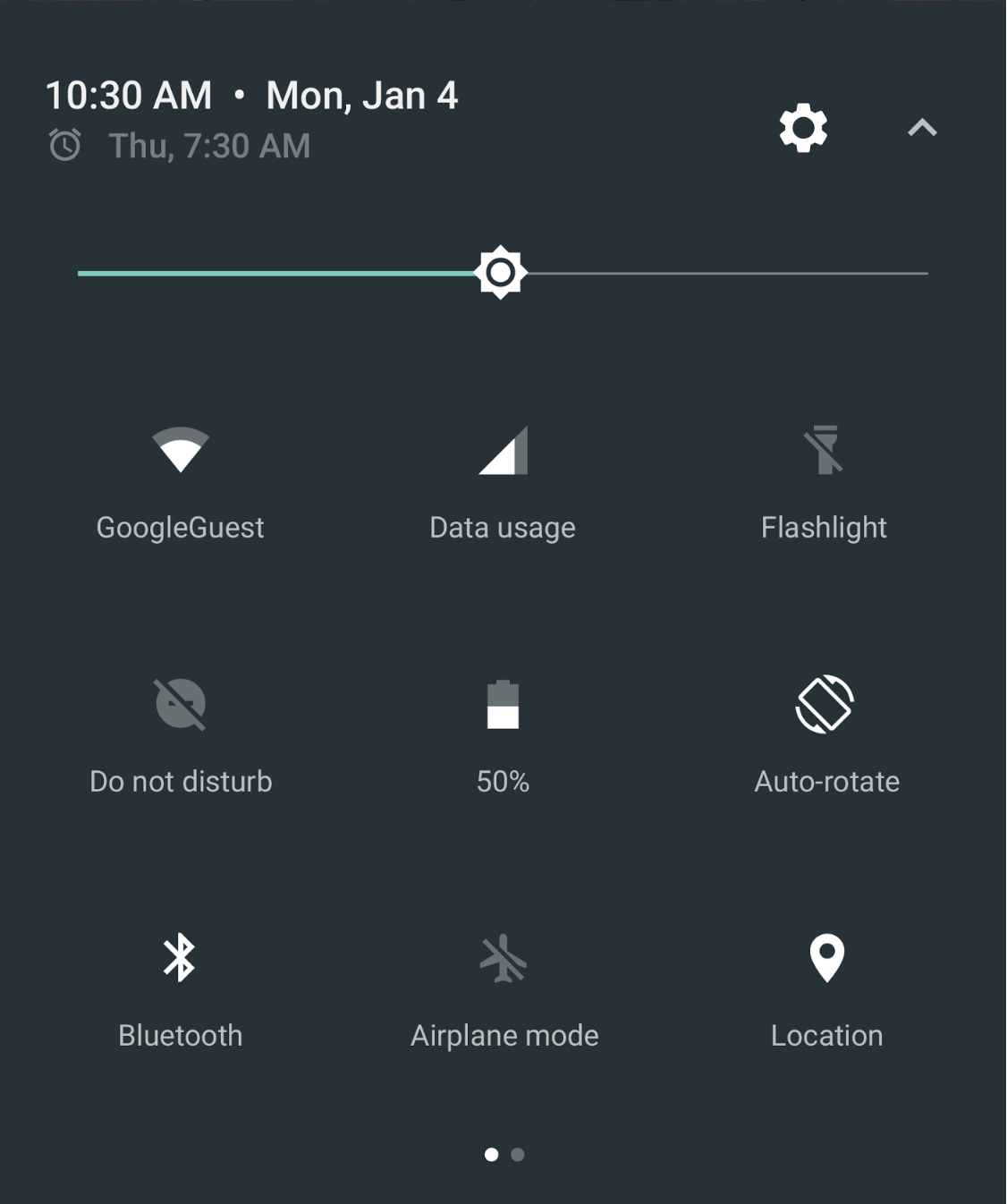
الشكل 5. مربّعات "الإعدادات السريعة" في مركز الإشعارات
"الإعدادات السريعة" هي طريقة شائعة وبسيطة لعرض الإعدادات والإجراءات الرئيسية، مباشرةً من مركز الإشعارات. في نظام Android 7.0، وسّعنا نطاق "الإعدادات السريعة" لجعلها أكثر فائدة وملاءمة
لقد وفّرنا مساحة أكبر لمربّعات "الإعدادات السريعة" الإضافية التي يمكن للمستخدمين للوصول عبر منطقة عرض مقسّمة إلى صفحات من خلال التمرير سريعًا لليمين أو اليسار. قمنا أيضًا منح المستخدمين إمكانية التحكّم في شكل مربّعات "الإعدادات السريعة" ومكان ظهورها يمكن للمستخدمين إضافة المربّعات أو نقلها بمجرّد سحبها وإفلاتها.
بالنسبة إلى المطوّرين، يضيف Android 7.0 أيضًا واجهة برمجة تطبيقات جديدة تتيح لك تحديد واجهة برمجة تطبيقات مربّعات "الإعدادات السريعة" لإتاحة وصول المستخدمين بسهولة إلى عناصر التحكّم والإجراءات الرئيسية في تطبيقك.
يتم الاحتفاظ بمربّعات "الإعدادات السريعة" لعناصر التحكّم أو الإجراءات مطلوبة بشكل عاجل أو مستخدمة بشكل متكرر، ولا ينبغي استخدامها كاختصارات إطلاق تطبيق ما.
بعد تحديد المربّعات، يمكنك عرضها للمستخدمين الذين يمكنهم إضافتها إلى "الإعدادات السريعة" من خلال سحبها وإفلاتها.
للحصول على معلومات حول إنشاء مربّع تطبيق، يُرجى الاطّلاع على المستندات المرجعية
مقابل Tile.
حظر الأرقام
يسمح Android 7.0 الآن بحظر الأرقام في النظام الأساسي ويوفر للسماح لمقدمي الخدمات بالاحتفاظ بقائمة الأرقام المحظورة. تشير رسالة الأشكال البيانية تطبيق الرسائل القصيرة SMS التلقائي، وتطبيق الهاتف التلقائي وتطبيقات مشغّلي شبكة الجوّال، يمكنهم القراءة من كتابة إلى قائمة الأرقام المحظورة. لا يمكن للتطبيقات الأخرى الوصول إلى القائمة.
ومن خلال جعل حظر الأرقام ميزة عادية في النظام الأساسي، يوفر Android طريقة متسقة للتطبيقات لدعم حظر الأرقام عبر مجموعة واسعة من الأجهزة. تشمل المزايا الأخرى التي يمكن للتطبيقات الاستفادة منها:
- يتم أيضًا حظر الأرقام المحظورة على المكالمات على الرسائل النصية.
- يمكن أن تظل الأرقام المحظورة محفوظة عند إعادة ضبط الأجهزة وتغييرها من خلال ميزة "الاحتفاظ بنسخة احتياطية واستعادتها".
- يمكن لعدة تطبيقات استخدام قائمة الأرقام المحظورة نفسها.
بالإضافة إلى ذلك، يتيح دمج تطبيقات مشغّل شبكة الجوّال من خلال Android إمكانية قراءة قائمة الأرقام المحظورة على الجهاز وتنفيذ الحظر من جهة الخدمة للمستخدم من أجل منع وصول المكالمات والرسائل غير المرغوب فيها إلى المستخدم من خلال أي وسيط، مثل نقطة نهاية VOIP أو هواتف إعادة التوجيه.
لمزيد من المعلومات، يُرجى مراجعة المستندات المرجعية لـ
BlockedNumberContract
فحص المكالمات
يسمح Android 7.0 لتطبيق الهاتف التلقائي بفحص المكالمات الواردة. ينفِّذ تطبيق
الهاتف ذلك من خلال تنفيذ CallScreeningService الجديد،
ما يسمح لتطبيق الهاتف بتنفيذ عدد من الإجراءات استنادًا إلى Call.Details المكالمة الواردة، مثل:
- رفض المكالمة الواردة
- عدم السماح بالاتصال بسجلّ المكالمات
- عدم عرض إشعار للمستخدِم بشأن المكالمة
لمزيد من المعلومات، يُرجى مراجعة المستندات المرجعية لـ
CallScreeningService
دعم لغات متعددة، مزيد من اللغات
يتيح نظام التشغيل Android 7.0 للمستخدمين الآن اختيار إعدادات لغة متعددة في "الإعدادات"، لتوفير ميزات أفضل لحالات الاستخدام الثنائي اللغة. يمكن للتطبيقات استخدام واجهة برمجة تطبيقات جديدة للحصول على اللغات التي اختارها المستخدم وتقديم خدمات أكثر تطورًا تجارب المستخدم للمستخدمين الذين يعيشون في مناطق متعددة، مثل عرض نتائج البحث في بلغات متعددة وعدم عرض ترجمة صفحات الويب بلغة يعرفها المستخدم بالفعل.
بالإضافة إلى التوافق مع لغات متعددة، يعمل Android 7.0 أيضًا على توسيع نطاق اللغات المتوفرة للمستخدمين. وهي توفّر أكثر من 25 صيغة لكل خيار شائع الاستخدام. بلغات مثل الإنجليزية والإسبانية والفرنسية والعربية. كما أنه يضيف جزئيًا أكثر من 100 لغة جديدة.
يمكن للتطبيقات الحصول على قائمة اللغات التي ضبطها المستخدم من خلال الاتصال
LocaleList.GetDefault() للتوافق مع العدد الموسَّع للغات، Android 7.0 هو
تغيير الطريقة التي يحل بها الموارد. احرص على اختبار تطبيقاتك والتحقّق من صحتها.
تعمل كما هو متوقع باستخدام منطق تحليل الموارد الجديد.
لمعرفة المزيد من المعلومات حول السلوك الجديد لمعالجة الموارد وأفضل الممارسات يجب اتّباع التعليمات الواردة في مقالة الدعم المتعدد اللغات.
الرموز التعبيرية الجديدة
يوفر الإصدار Android 7.0 المزيد من الرموز التعبيرية وميزات إضافية ذات صلة بالرموز التعبيرية، من بينها رموز تعبيرية لدرجة لون البشرة ودعم التنوع المحددات. إذا كان تطبيقك يتيح الرموز التعبيرية، يمكنك اتّباع الإرشادات أدناه للاستفادة من هذه الميزات المرتبطة بالرموز التعبيرية.
-
تأكَّد مما إذا كان الجهاز يحتوي على رمز تعبيري قبل إدخاله.
للتحقق من الرموز التعبيرية المتوفرة في ملف
خط النظام، استخدم الطريقة
hasGlyph(String). - تحقَّق من أنّ الرمز التعبيري يتيح استخدام عناصر اختيار الصيغ. تسمح لك محددات الشكل تقديم رموز تعبيرية معيّنة بالألوان أو بالأبيض والأسود. على الأجهزة الجوّالة، يجب أن تمثل التطبيقات رموزًا تعبيرية ملونة بدلاً من الأبيض والأسود. ومع ذلك، إذا كان تطبيقك يعرض الرموز التعبيرية مضمّنة في النص، يجب أن يستخدم الصيغة بالأبيض والأسود. ولتحديد ما إذا كان للرمز التعبيري صيغة أخرى، استخدِم أداة اختيار الصيغة. للحصول على قائمة كاملة بالأحرف التي تتضمن أشكالاً مختلفة، راجع تسلسلات صيغ الرموز التعبيرية في مستندات يونيكود الخاصة بالصِيَغ.
-
تأكَّد من أنّ أحد الرموز التعبيرية يتوافق مع درجة لون البشرة. يتيح Android 7.0 للمستخدمين تعديل
ولون بشرة الرموز التعبيرية حسب تفضيلهم. يجب أن توفر تطبيقات لوحة المفاتيح عناصر مرئية
إشارات للرموز التعبيرية ذات ألوان البشرة المتعددة والتي يجب أن تتيح للمستخدمين
تحديد لون البشرة الذي يفضلونه. لتحديد رموز الرموز التعبيرية للنظام
معدِّلات درجة لون البشرة، استخدِم
hasGlyph(String). . يمكنك تحديد الرموز التعبيرية التي تستخدم درجات لون البشرة من خلال قراءة مستندات يونيكود.
واجهات برمجة تطبيقات ICU4J في Android
يقدّم نظام التشغيل Android 7.0 الآن مجموعة فرعية من واجهات برمجة التطبيقات ICU4J في إطار عمل Android ضمن
حزمة android.icu. عملية نقل البيانات سهلة، وتتطلّب في الغالب
التغيير ببساطة من مساحة الاسم com.java.icu إلى
android.icu إذا كنت تستخدم حزمة ICU4J في
تطبيقات، والتبديل إلى واجهات برمجة تطبيقات android.icu المتوفّرة في Android
إطار عمل يمكن أن يؤدي إلى توفير كبير في حجم APK.
لمزيد من المعلومات عن واجهات برمجة تطبيقات Android ICU4J، يُرجى الاطّلاع على دعم ICU4J.
WebView
Chrome و WebView معًا
بدءًا من الإصدار 51 من Chrome على الإصدار Android 7.0 والإصدارات الأحدث، سيتم استخدام حزمة APK من Chrome على جهازك يُستخدم لتقديم وعرض مكوّنات WebView لنظام Android. تساعد هذه الطريقة في تحسين الذاكرة الذي يتم استخدامه على الجهاز نفسه وكذلك يقلل من معدل نقل البيانات المطلوب للاحتفاظ تحديث WebView (لأنّه سيتم إيقاف تحديث حِزمة APK المستقلة من WebView طوال مدّة تفعيل Chrome).
يمكنك اختيار مقدّم WebView من خلال تفعيل "خيارات المطوّرين" و اختيار تطبيق WebView. يمكنك استخدام أي نماذج إصدار Chrome (الإصدار التجريبي أو الثابت) المثبَّت على جهازك حزمة APK مستقلة في Webview لتكون تنفيذ WebView.
معالجة متعددة
بدءًا من الإصدار 51 من Chrome في Android 7.0، سيشغِّل WebView محتوى الويب في عملية منفصلة في وضع الحماية عند تفعيل خيار المطوّر "WebView المتعدّد العمليات".
نريد الحصول على ملاحظات حول التوافق وأداء بيئة التشغيل في N قبل تفعيل WebView متعدد العمليات في إصدار مستقبلي من Android في هذا الإصدار، من المتوقّع حدوث تراجع في وقت بدء التشغيل وإجمالي استخدام الذاكرة وأداء معالجة البرامج.
إذا واجهت مشاكل غير متوقّعة في وضع "عمليات متعدّدة"، يُرجى إعلامنا بها. يُرجى التواصل مع فريق WebView على نظام تتبُّع الأخطاء في Chromium.
تشغيل JavaScript قبل تحميل الصفحة
بدءًا من التطبيقات التي تستهدف الإصدار 7.0 من نظام التشغيل Android، ستتم إعادة ضبط سياق JavaScript عند تحميل صفحة جديدة. في الوقت الحالي، يتم نقل السياق إلى تم تحميل الصفحة الأولى في مثيل WebView جديد.
على المطوّرين الذين يريدون إدخال JavaScript في WebView تنفيذ النص البرمجي بعد بدء تحميل الصفحة.
رصد الموقع الجغرافي على مصادر غير آمنة
بدءًا من التطبيقات التي تستهدف الإصدار 7.0 من نظام التشغيل Android، ستصبح واجهة برمجة تطبيقات رصد الموقع الجغرافي فقط مسموح به على المصادر الآمنة (عبر HTTPS). تم تصميم هذه السياسة لحماية المعلومات الخاصة للمستخدمين عند استخدامهم اتصالاً غير آمن.
الاختبار باستخدام الإصدار التجريبي من WebView
يتم تحديث WebView بانتظام، لذا ننصحك باختبار التوافق. في تطبيقك بشكل متكرر باستخدام قناة WebView التجريبية. لبدء الاختبار الإصدارات التجريبية من WebView على Android 7.0، يجب تنزيل أي منهما وتثبيته إصدار مطوّري البرامج من Chrome أو الإصدار التجريبي من Chrome، واختَر التطبيق باعتباره تطبيق WebView ضمن خيارات المطورين كما هو موضح أعلاه. يُرجى الإبلاغ عن المشاكل عبر Chromium لتعقب الأخطاء حتى نتمكن من إصلاحها قبل إطلاق الإصدار الجديد من WebView صدرت.
واجهة برمجة التطبيقات OpenGLTM ES 3.2
يضيف نظام Android 7.0 واجهات إطار العمل ودعم النظام الأساسي لـ OpenGL ES 3.2، بما في ذلك:
- كل الإضافات من
حزمة إضافات Android (AEP) باستثناء
EXT_texture_sRGB_decode. - يحمي اللقطات العائمة مؤقتًا من أجل عرض النطاق العالي الديناميكية (HDR) والتظليل المؤجل.
- تطبيق BaseVertex يستقطب المكالمات لضمان تحسين عمليات التجميع والبث.
- التحكّم القوي في الوصول إلى المخزن المؤقت لتقليل النفقات العامة في WebGL
يتم توفير واجهة برمجة التطبيقات لإطار العمل لـ OpenGL ES 3.2 على Android 7.0 مع
صف واحد (GLES32). عند استخدام OpenGL ES 3.2، احرص على توضيح
في ملف البيان، باستخدام العلامة <uses-feature>
السمة android:glEsVersion.
للحصول على معلومات حول استخدام OpenGL ES، بما في ذلك كيفية التحقق من حساب إصدار OpenGL ES متوافق في وقت التشغيل، يمكنك الاطّلاع على دليل واجهة برمجة التطبيقات OpenGL ES.
تسجيل Android TV
يضيف نظام التشغيل Android 7.0 إمكانية تسجيل المحتوى وتشغيله من خدمات إدخال Android TV من خلال واجهات برمجة تطبيقات التسجيل الجديدة. الاستفادة من عملية التسجيل على وسيط حالي يمكن لواجهات برمجة التطبيقات وخدمات إدخال التلفزيون التحكم في بيانات القناة التي يمكن تسجيلها وكيفية وحفظ الجلسات المسجلة، وإدارة تفاعل المستخدم مع المحتوى المسجّل.
لمزيد من المعلومات، يُرجى الاطّلاع على واجهات برمجة التطبيقات لتسجيل المحتوى على Android TV.
Android for Work
يضيف Android for Work العديد من الميزات وواجهات برمجة التطبيقات الجديدة للأجهزة التي تعمل بنظام التشغيل Android 7.0. يمكنك العثور على بعض الميزات المهمة أدناه. للحصول على قائمة كاملة بالميزات، يُرجى الاطّلاع على ميزة Android Enterprise جديدة.
اختبار الأمان لملف العمل
مالكو الملفات الشخصية الذين يستهدفون حزمة N SDK
تحديد تحدٍ أمني منفصل للتطبيقات التي تعمل في
ملف العمل. يظهر تحدي العمل عندما يحاول المستخدم فتح
لأي تطبيقات عمل. يؤدي إكمال التحدي الأمني بنجاح إلى فتح
ملف العمل وفك تشفيره إذا لزم الأمر. لمالكي الملفات الشخصية:
تطلب "ACTION_SET_NEW_PASSWORD" من المستخدم إعداد مهمة.
وACTION_SET_NEW_PARENT_PROFILE_PASSWORD من الطلبات
للمستخدم ضبط قفل للجهاز.
يمكن لمالكي الملفات الشخصية تحديد سياسات مختلفة لرمز المرور لتحدي العمل.
(مثل مدة رقم التعريف الشخصي أو ما إذا كان يمكن استخدام بصمة الإصبع
لفتح قفل الملف الشخصي) باستخدام setPasswordQuality()،
setPasswordMinimumLength() والطرق ذات الصلة. الملف التجاري
يمكن للمالك أيضًا ضبط قفل الجهاز باستخدام DevicePolicyManager
المثيل الذي يتم إرجاعه باستخدام الطريقة الجديدة getParentProfileInstance().
بالإضافة إلى ذلك، يمكن لمالكي الملفات الشخصية تخصيص شاشة بيانات الاعتماد
لتحدي العمل باستخدام الإصدار الجديد من setOrganizationColor()
setOrganizationName() طريقة
إيقاف العمل
على جهاز يتضمّن ملفًا شخصيًا للعمل، يمكن للمستخدمين تفعيل وضع العمل أو إيقافه. عندما يكون وضع العمل إيقاف تشغيل المستخدم المُدار مؤقتًا، ما يؤدي إلى إيقاف ملف العمل التطبيقات ومزامنة الخلفية والإشعارات. يشمل ذلك مالك الملف التجاري. التطبيق. عندما يكون وضع العمل غير مفعَّل، يعرض النظام رمز حالة دائمًا لتذكير المستخدم بأنّه لا يمكنه تشغيل تطبيقات العمل. المشغِّل إلى عدم إمكانية الوصول إلى تطبيقات العمل والتطبيقات المصغّرة.
شبكة VPN قيد التشغيل دائمًا
يمكن لمالكي الجهاز ومالكي الملفات الشخصية التأكُّد من ربط تطبيقات العمل دائمًا. من خلال شبكة ظاهرية خاصة محددة. يبدأ النظام تشغيل شبكة VPN هذه تلقائيًا بعد عمليات تشغيل الجهاز.
طرق DevicePolicyManager الجديدة:
setAlwaysOnVpnPackage() و
getAlwaysOnVpnPackage()
لأنّ خدمات شبكة VPN يمكن أن تكون مرتبطة مباشرةً بالنظام بدون استخدام التطبيق
تفاعل، يحتاج عملاء الشبكة الافتراضية الخاصة إلى معالجة نقاط الدخول الجديدة للشبكة الافتراضية الخاصة (VPN) قيد التشغيل دائمًا. بالنسبة
في السابق، تتم الإشارة إلى الخدمات للنظام من خلال مطابقة فلتر الأهداف
الإجراء android.net.VpnService.
يمكن للمستخدمين أيضًا ضبط برامج الشبكة الافتراضية الخاصة قيد التشغيل دائمًا والتي تنفّذ
VPNService طرق تستخدم
الإعدادات>المزيد>شبكة VPN خيار تفعيل شبكة VPN قيد التشغيل دائمًا
من "الإعدادات" لا تتوفّر إلا إذا استهدف عميل شبكة VPN المستوى 24 لواجهة برمجة التطبيقات.
إدارة حسابات مخصّصة
يمكن لتطبيق تخصيص حساب مالك الملف الشخصي ومالك الجهاز لإدارة حسابات
بألوان وشعارات الشركة.
عمليات تخصيص DevicePolicyManager.EXTRA_PROVISIONING_MAIN_COLOR
اللون. DevicePolicyManager.EXTRA_PROVISIONING_LOGO_URI
تخصيص مسار الإحالة الناجحة باستخدام شعار الشركة
تحسينات تسهيل الاستخدام
يوفّر Android 7.0 الآن "إعدادات الرؤية" مباشرةً على شاشة الترحيب. إعداد الجهاز. يسهّل ذلك على المستخدمين اكتشاف ميزات تسهيل الاستخدام على أجهزتهم وضبطها، بما في ذلك إيماءة التكبير وحجم الخط وحجم الشاشة وتطبيق TalkBack.
بفضل ميزات تسهيل الاستخدام هذه التي أصبحت مواضع بارزة أكثر، يميلون إلى تجربة تطبيقك عندما تكون هذه التطبيقات مفعَّلة. احرص على اختبار تطبيقاتك مبكرًا مع تفعيل هذه الإعدادات. ويمكنك تفعيلها من الإعدادات > تسهيل الاستخدام.
وفي Android 7.0 أيضًا، يمكن لخدمات تسهيل الاستخدام مساعدة المستخدمين في مجال المهارات إعاقات للمس الشاشة. تسمح واجهة برمجة التطبيقات الجديدة بإنشاء خدمات تتضمّن ميزات مثل تتبُّع الوجه وتتبُّع العين ومسح النقاط وما إلى ذلك، وذلك بهدف تلبية احتياجات هؤلاء المستخدمين.
لمزيد من المعلومات، يُرجى مراجعة المستندات المرجعية لـ
GestureDescription
التشغيل المباشر
يساعد التشغيل المباشر في تحسين أوقات بدء تشغيل الجهاز ويتيح للمستخدمين وظائف التطبيقات محدودة حتى بعد إعادة التشغيل غير المتوقعة. فعلى سبيل المثال، إذا تمت إعادة تشغيل جهاز مشفّر أثناء نوم المستخدم، يمكن الآن مواصلة إرسال إشعارات إلى المنبّهات المسجّلة والرسائل والمكالمات الواردة. المستخدم كالمعتاد. وهذا يعني أيضًا أن خدمات إمكانية الوصول يمكن يكون متاحًا فور إعادة التشغيل.
تستفيد ميزة "التشغيل المباشر" من ميزة التشفير المستند إلى الملفات في Android 7.0 لتفعيل سياسات التشفير الدقيقة لكلٍّ من بيانات النظام والتطبيقات. يستخدم النظام متجرًا مشفَّرًا بالجهاز لاختيار بيانات نظام محدَّدة المسجّلة في بيانات التطبيق. يتم تلقائيًا استخدام متجر مشفر ببيانات الاعتماد لجميع بيانات النظام الأخرى وبيانات المستخدمين والتطبيقات وبيانات التطبيقات.
عند بدء التشغيل، يبدأ النظام في وضع تقييد المحتوى مع إمكانية الوصول إلى
البيانات المشفّرة على الجهاز فقط، وبدون إمكانية الوصول العام إلى التطبيقات أو البيانات
إذا كان لديك مكونات تريد تشغيلها في هذا الوضع، يمكنك تسجيل
عن طريق وضع علامة في البيان. بعد إعادة التشغيل، يتم تفعيل النظام.
المكونات المسجَّلة عبر بث LOCKED_BOOT_COMPLETED
والنية. يضمن النظام توفُّر بيانات التطبيق المسجَّلة والمشفَّرة على الجهاز.
قبل فتح القفل. أما جميع البيانات الأخرى، فلا تتوفّر إلى أن يؤكّد المستخدم قفله.
بيانات اعتماد الشاشة لفك تشفيرها.
مصادقة المفتاح
يقدّم Android 7.0 ميزة مصادقة المفتاح، وهي أداة أمان جديدة تساعد في فإنك تتأكد من تخزين أزواج المفاتيح في المفتاح المستند إلى الأجهزة ملف تخزين المفاتيح يحمي المعلومات الحساسة التي يستخدمها تطبيقك المشروع. وباستخدام هذه الأداة، ستكتسب ثقة إضافية في أنّ تطبيقك يتفاعل مع المفاتيح الموجودة في أجهزة آمنة، حتى إذا كان الجهاز عند تشغيل تطبيقك، إذا كان الجهاز مزوّدًا بإذن الوصول إلى الجذر في حال استخدام مفاتيح من ملف تخزين مفاتيح مستنِد إلى الجهاز في تطبيقاتك، ينبغي أن تستخدم هذه الأداة، خاصةً إذا كنت تستخدم المفاتيح والتحقّق من صحة المعلومات الحسّاسة داخل تطبيقك
تتيح لك مصادقة المفتاح إمكانية التحقُّق من أنّ مفتاحَي التشفير RSA أو EC قد تم. إنشاؤها وتخزينها في ملف تخزين مفاتيح الجهاز المستند إلى الجهاز داخل ملف بيئة تنفيذ موثوقة (TEE). كما تسمح لك الأداة أيضًا باستخدام خارج الجهاز، مثل خادم الواجهة الخلفية لتطبيقك، لتحديد التحقق بشدة من استخدامات مفتاحي التشفير وصلاحيته. توفّر هذه الميزات مستوى إضافيًا من الأمان يحمي زوج المفاتيح، حتى إذا منح أحد المستخدمين الجهاز إذن الوصول إلى الجذر أو اخترق أمان نظام Android الأساسي الذي يعمل على الجهاز.
ملاحظة: تتوفّر شهادة إثبات ملكية المفتاح على مستوى الأجهزة لعدد صغير فقط من الأجهزة التي تعمل بالإصدار 7.0 من Android
، في حين تستخدم جميع الأجهزة الأخرى التي تعمل بالإصدار 7.0
شهادة إثبات ملكية المفتاح على مستوى البرامج بدلاً من ذلك. قبل إثبات ملكية المواقع
المفاتيح المدعومة بالجهاز في بيئة مستوى الإنتاج،
يجب التأكّد من أنّ الجهاز يتيح مصادقة المفتاح على مستوى الجهاز. إلى
القيام بذلك، فيجب عليك التحقق من أن سلسلة شهادات المصادقة تحتوي على جذر
الموقَّعة من خلال مفتاح جذر المصادقة من Google
عنصر attestationSecurityLevel داخل المفتاح
تم ضبط بنية بيانات الوصف على سياسة أمان TrustedEnvironment
المستوى.
لمزيد من المعلومات، يُرجى الاطّلاع على مصادقة المفتاح وثائق مطوّر البرامج.
إعدادات أمان الشبكة
في نظام Android 7.0، يمكن للتطبيقات تخصيص سلوك الأمان (HTTPS وطبقة النقل الآمنة) اتصالات آمنة، بدون أي تعديل للرمز، باستخدام نموذج Network Security Config بدلاً من استخدام واجهات برمجة التطبيقات الآلية والمعرضة للأخطاء (مثل X509TrustManager).
الميزات المتاحة:
- مراسي الثقة المخصّصة: يسمح هذا الإذن للتطبيق بتخصيص مراجع التصديق (CA) موثوقة لإجراء الاتصالات الآمنة. بالنسبة على سبيل المثال، الوثوق في شهادات معيَّنة موقعة ذاتيًا أو مجموعة محدودة من مراجع التصديق العامة.
- إلغاءات تصحيح الأخطاء فقط: يتيح هذا الإجراء لمطوّر التطبيقات تصحيح أخطاء اتصالات تطبيقه الآمنة بأمان بدون تعريض قاعدة التطبيقات المثبَّتة لخطر إضافي.
- إيقاف حركة مرور البيانات النصية الواضحة: للسماح للتطبيق بحماية نفسه من الاستخدام غير المقصود لحركة مرور النص الواضح.
- تثبيت الشهادة: ميزة متقدّمة تتيح للتطبيق تحديد مفاتيح الخادم الموثوق بها لإجراء اتصالات آمنة
لمزيد من المعلومات، راجِع ضبط أمان الشبكة.
مرجع التصديق التلقائي الموثوق به
بشكلٍ تلقائي، لا تثق التطبيقات التي تستهدف الإصدار Android 7.0 إلا بالشهادات التي يوفّرها النظام ولا تثق بعد ذلك في مراجع التصديق (CA) التي يضيفها المستخدم. التطبيقات التي تستهدف الإصدار 7.0 من نظام التشغيل Android (المستوى 24 من واجهة برمجة التطبيقات) التي تريد الوثوق في شهادات CA التي يضيفها المستخدمون، يجب استخدام تهيئة أمان الشبكة من أجل تحديد كيفية الوثوق بشهادات CA للمستخدم.
الإصدار 2 من مخطّط توقيع حِزم APK
يتم تقديم الإصدار 2 من مخطّط توقيع تطبيقات APK في Android 7.0، وهو مخطَّط جديد لتوقيع التطبيقات توفير أوقات تثبيت أسرع للتطبيقات وحماية أكبر من الاستخدام غير المصرّح به التغييرات التي تطرأ على ملفات APK. يعمل إصدار Android Studio 2.2 وAndroid Studio بشكل تلقائي يعمل المكوّن الإضافي لتطبيق Gradle 2.2 على توقيع تطبيقك باستخدام كل من الإصدار 2 من مخطّط توقيع حزمة APK نظام التوقيع التقليدي، الذي يستخدم توقيع JAR.
على الرغم من أنّنا ننصح بتطبيق الإصدار الثاني من مخطّط توقيع حزمة APK على تطبيقك، إلّا أنّ هذا الإصدار
غير إلزامي. في حال لم يتم إنشاء تطبيقك بشكل صحيح عند استخدام حِزمة APK
الإصدار 2 من مخطّط التوقيع، يمكنك إيقاف المخطط الجديد. عملية الإيقاف
أن يؤدي إلى توقيع كل من Android Studio 2.2 وAndroid Plugin for Gradle 2.2
باستخدام نظام التوقيع التقليدي فقط. للتوقيع باستخدام
افتح ملف build.gradle على مستوى الوحدة، ثم
إضافة السطر v2SigningEnabled false إلى توقيع الإصدار
التكوين:
android {
...
defaultConfig { ... }
signingConfigs {
release {
storeFile file("myreleasekey.keystore")
storePassword "password"
keyAlias "MyReleaseKey"
keyPassword "password"
v2SigningEnabled false
}
}
}تحذير: في حال توقيع تطبيقك باستخدام الإصدار 2 من نظام توقيع APK
وإجراء المزيد من التغييرات على التطبيق، سيتم إبطال توقيعه
. لهذا السبب، استخدِم أدوات مثل zipalign
قبل توقيع تطبيقك باستخدام الإصدار 2 من مخطّط توقيع حِزم APK، وليس بعده.
لمزيد من المعلومات، يُرجى الاطّلاع على مستندات "استوديو Android" التي تصف كيفية توقيع تطبيق في "استوديو Android" وكيفية إعداد ملف الإصدار لتوقيع التطبيقات باستخدام مكوّن Android الإضافي لنظام Gradle.
الوصول إلى الدليل المُفصَّل
في Android 7.0، يمكن للتطبيقات استخدام واجهات برمجة تطبيقات جديدة لطلب الوصول إلى أدلة مساحة التخزين الخارجية
المحدّدة، بما في ذلك الأدلة على الوسائط القابلة للإزالة، مثل بطاقات SD
. تعمل واجهات برمجة التطبيقات الجديدة على تبسيط طريقة وصول تطبيقك إلى أدلّة التخزين الخارجي العادية، مثل دليل Pictures. حملة التطبيقات
مثل تطبيقات الصور، يمكنهم استخدام واجهات برمجة التطبيقات هذه بدلاً من استخدام
READ_EXTERNAL_STORAGE، الذي يمنح إمكانية الوصول إلى كل مساحة التخزين
أو "إطار عمل الوصول إلى مساحة التخزين"، والذي يجعل المستخدم ينتقل إلى
الدليل.
بالإضافة إلى ذلك، تعمل واجهات برمجة التطبيقات الجديدة على تبسيط الخطوات التي يتّخذها المستخدم لمنح تطبيقك إذن الوصول إلى مساحة التخزين الخارجية. عند استخدام واجهات برمجة التطبيقات الجديدة، يستخدم النظام واجهة مستخدم بسيطة لمنح الأذونات توضّح بوضوح الدليل الذي يطلب التطبيق الوصول إليه.
لمزيد من المعلومات، يُرجى الاطّلاع على مستندات المطوّرين الخاصة بميزة الوصول المحدود إلى الدليل.
مساعد اختصارات لوحة المفاتيح
في Android 7.0، يمكن للمستخدم الضغط على Meta + / لتشغيل
شاشة اختصارات لوحة المفاتيح التي تعرض جميع الاختصارات المتاحة كليهما
من النظام ومن التطبيق محل التركيز. يسترد النظام هذه
الاختصارات تلقائيًا من قائمة التطبيق في حالة وجود الاختصارات. يمكنك
أيضًا قوائم اختصارات محسّنة للشاشة. يمكنك إجراء ما يلي:
عن طريق إلغاء الطريقة onProvideKeyboardShortcuts().
ملاحظة: لا يتوفّر مفتاح Meta على كل لوحات المفاتيح: على لوحة مفاتيح Macintosh، يكون مفتاح Command، وعلى لوحة مفاتيح Windows، يكون مفتاح Windows، وعلى لوحة مفاتيح Pixel C ولوحة مفاتيح ChromeOS، يكون مفتاح البحث.
لتشغيل "مساعد اختصارات لوحة المفاتيح" من أي مكان في التطبيق، اتصل
requestShowKeyboardShortcuts()
من النشاط ذي الصلة.
واجهة برمجة تطبيقات المؤشر المخصص
يقدّم Android 7.0 واجهة برمجة تطبيقات "المؤشر المخصّص" التي تتيح لك تخصيص مظهر المؤشر وسلوكه. وتكون هذه الميزة مفيدة بشكل خاص عندما يستخدم المستخدم الماوس أو لوحة اللمس للتفاعل مع عناصر واجهة المستخدم. يستخدم المؤشر التلقائي رمزًا عاديًا. تتضمن واجهة برمجة التطبيقات هذه أيضًا وظائف متقدمة مثل تغيير مظهر رمز المؤشر استنادًا إلى بحركات محددة للماوس أو لوحة اللمس.
لضبط رمز مؤشر، يمكنك إلغاء طريقة onResolvePointerIcon()
لفئة View. تستخدم هذه الطريقة
PointerIcon لرسم الرمز الذي يتوافق مع
حدث حركة معين.
Sustained Performance API
يمكن أن يتذبذب الأداء بشكل كبير بالنسبة للتطبيقات القديمة، بسبب ويقيّد النظام المحرّكات على الرقاقة مع وصول مكونات الجهاز إلى وحدود درجات الحرارة. يشكّل هذا التقلّب هدفًا متغيّرًا لمطوّري التطبيقات الذين ينشئون تطبيقات عالية الأداء تعمل لفترة طويلة.
لحلّ هذه القيود، يتيح نظام التشغيل Android 7.0 استخدام وضع الأداء المستدام، ما يتيح لمصنّعي الأجهزة الأصليين تقديم إرشادات حول إمكانات أداء الجهاز للتطبيقات التي تعمل لفترة طويلة. مطوّرو التطبيقات استخدام هذه التلميحات لتحسين أداء التطبيقات مستوى ثابت من أداء الجهاز على مدى فترات زمنية طويلة.
يمكن لمطوّري التطبيقات تجربة واجهة برمجة التطبيقات الجديدة هذه في الإصدار Android 7.0 على
أجهزة Nexus 6P فقط لاستخدام هذه الميزة،
ضبط علامة فترة الأداء المستدامة للنافذة
تريد أن تعمل في وضع الأداء المستدام يمكنك ضبط هذه العلامة باستخدام
طريقة Window.setSustainedPerformanceMode(). يعمل النظام تلقائيًا
يؤدي هذا الخيار إلى إيقاف هذا الوضع عندما لا تكون النافذة محل التركيز.
دعم الواقع الافتراضي
يدعم الإصدار Android 7.0 دعم النظام الأساسي وتحسينات لوضع الواقع الافتراضي الجديد للسماح للمطوّرين إنشاء تجارب عالية الجودة للواقع الافتراضي (VR) على الأجهزة الجوّالة للمستخدمين. هناك عدد من فوائد من بينها إمكانية الوصول إلى وحدة معالجة مركزية (CPU) أساسية حصرية لتطبيقات الواقع الافتراضي. يمكنك الاستفادة من تتبُّع حركة الرأس الذكي في تطبيقاتك وإشعارات الاستيريو التي تعمل مع الواقع الافتراضي (VR). والأهم من ذلك أن Android 7.0 يوفر رسومات ذات وقت استجابة سريع جدًا. للحصول على معلومات كاملة حول إنشاء تطبيقات الواقع الافتراضي لنظام Android 7.0، يُرجى الاطّلاع على حزمة تطوير البرامج (SDK) للواقع الافتراضي من Google لنظام التشغيل Android.
تحسينات خدمة الطباعة
في Android 7.0، أصبح بإمكان مطوّري خدمات الطباعة الآن عرض معلومات إضافية حول الطابعات الفردية ومهام الطباعة.
عند إدراج طابعات فردية، يمكن الآن تعيين خدمة طباعة لكل طابعة الأيقونات بطريقتين:
- يمكنك ضبط رمز من معرّف مورد من خلال طلب
setIconResourceId() - يمكنك عرض رمز من الشبكة من خلال الاتصال بالرقم
setHasCustomPrinterIcon()، وضبط مكالمة تلقائية عند طلب الرمز باستخدامonRequestCustomPrinterIcon().
بالإضافة إلى ذلك، يمكنك توفير نشاط لكل طابعة لعرض
المعلومات من خلال الاتصال بالرقم setInfoIntent().
يمكنك الإشارة إلى مستوى تقدم مهام الطباعة وحالتها في مهمة الطباعة
الإشعار عبر اتصال
setProgress() و
setStatus()، على التوالي.
Frame Metrics API
تسمح Frame Metrics API للتطبيق بمراقبة عرض واجهة المستخدم الخاصة به.
أدائه. توفّر واجهة برمجة التطبيقات هذه الإمكانية من خلال إضافة واجهة برمجة تطبيقات Pub/Sub لبث المحتوى إلى إطار النقل.
معلومات التوقيت للنافذة الحالية للتطبيق. البيانات المعروضة هي
مكافئة للبيانات التي يعرضها adb shell
dumpsys gfxinfo framestats، ولكنها لا تقتصر على آخر 120 لقطة.
يمكنك استخدام Frame Metrics API لقياس واجهة المستخدِم على مستوى التفاعل.
الأداء في الإنتاج، بدون اتصال USB. واجهة برمجة التطبيقات هذه
تسمح بجمع البيانات على مستوى أعلى بكثير مما
adb shell dumpsys gfxinfo ومن المحتمل أن تكون درجة الدقة الأعلى هذه للأسباب التالية:
يمكن للنظام جمع البيانات لتفاعلات معينة في التطبيق؛ النظام
لا تحتاجون إلى الحصول على ملخص عام للتطبيق بالكامل
أو محو أي حالة عامة. يمكنك استخدام هذه الميزة لجمع بيانات الأداء ورصد حالات التراجع في أداء واجهة المستخدم في حالات الاستخدام الفعلية داخل التطبيق.
لمراقبة نافذة، يمكنك تنفيذ
OnFrameMetricsAvailableListener.onFrameMetricsAvailable()
لمعاودة الاتصال وتسجيلها على تلك النافذة.
توفّر واجهة برمجة التطبيقات عنصر FrameMetrics،
يحتوي على بيانات توقيتات تعرض تقارير النظام الفرعي للمراحل المختلفة
في دورة حياة الإطار. المقاييس المتوافقة هي: UNKNOWN_DELAY_DURATION،
INPUT_HANDLING_DURATION، ANIMATION_DURATION،
LAYOUT_MEASURE_DURATION، DRAW_DURATION، SYNC_DURATION،
COMMAND_ISSUE_DURATION، SWAP_BUFFERS_DURATION،
TOTAL_DURATION، وFIRST_DRAW_FRAME.
الملفات الافتراضية
في الإصدارات السابقة من Android، كان يمكن لتطبيقك استخدام إذن الوصول إلى مساحة التخزين. إلى السماح للمستخدمين باختيار الملفات من حساباتهم على مساحة التخزين في السحابة الإلكترونية مثل Google Drive. ومع ذلك، لم تكن هناك طريقة لتمثيل الملفات التي ألّا يكون لها تمثيل مباشر لرمز بايت كل ملف كان مطلوبًا لتقديم مصدر إدخال
يضيف الإصدار Android 7.0 مفهوم الملفات الافتراضية إلى قسم "الوصول إلى مساحة التخزين".
إطار العمل. تسمح ميزة الملفات الافتراضية لتطبيقك
DocumentsProvider بإرجاع عناوين URL للوثائق التي يمكن
استخدامها مع نية ACTION_VIEW حتى إذا كانت
لا تتضمّن تمثيلًا مباشرًا للرمز الثنائي. يتيح لك الإصدار Android 7.0 أيضًا
توفير تنسيقات بديلة لملفات المستخدم، سواء كانت افتراضية أو غير ذلك.
لمزيد من المعلومات حول فتح الملفات الافتراضية، يمكنك الاطّلاع على افتح الملفات الافتراضية في دليل أُطر عمل الوصول إلى مساحة التخزين

